Добавление субтитров улучшает ваши впечатления от просмотра по многим причинам. Для людей с нарушениями слуха субтитры обеспечивают необходимую доступность. Изучающие язык могут использовать субтитры, чтобы лучше понимать произношение, словарный запас и структуру предложений при просмотре контента на родном языке. Субтитры также полезны в шумной обстановке, где звук может быть нечетко слышен, или при просмотре фильмов на иностранном языке, которые не включают ваш предпочтительный язык на оригинальном диске. Однако добавление субтитров на Blu-ray не всегда просто. Диски Blu-ray часто используют встроенные дорожки субтитров. Это усложняет добавить субтитры на Blu-ray диски без специализированного программного обеспечения. Этот пост поможет вам преодолеть эти проблемы, предоставив четкие пошаговые инструкции, адаптированные к различным ситуациям. Если вам нужны решения или у вас есть технический опыт, вы найдете здесь действенные решения.

- Часть 1. Что такое субтитры Blu-ray
- Часть 2. Как добавить субтитры на Blu-ray (ПО для воспроизведения)
- Часть 3. Как скопировать Blu-ray и добавить субтитры (программа-риппер)
- Часть 4. Устранение распространенных проблем с субтитрами
Часть 1. Что такое субтитры Blu-ray?
Субтитры Blu-ray текстовые наложения, которые появляются во время воспроизведения фильмов Blu-ray. Эти субтитры особенно полезны для международных фильмов, людей с нарушениями слуха или многоязычной аудитории. Субтитры Blu-ray поддерживают более высокое разрешение, прозрачность и расширенное позиционирование.
Встроенные и внешние субтитры
Встроенные субтитры, также известные как жесткие субтитры, включены непосредственно в диск Blu-ray. Они кодируются в видеопоток или сохраняются как часть дорожки субтитров диска. Между тем, внешние субтитры представляют собой отдельные файлы субтитров, которые не являются частью исходной структуры. Однако вы можете загрузить их вручную во время воспроизведения.
Форматы Blu-ray и дорожки субтитров
Blu-ray-диски используют специализированный формат субтитров, называемый PGS (Presentation Graphics Stream). Субтитры PGS основаны на изображениях, то есть каждый субтитр отображается как графическое изображение, а не как простой текст. Он обеспечивает богатое форматирование, многоцветность, плавную анимацию и полную поддержку Unicode. Он идеально подходит для точного отображения символов из разных языков.
Часть 2. Как добавить субтитры на Blu-ray (программное обеспечение для воспроизведения)
Блю-рей проигрыватель , одобренный Blu-ray Master, является высокопроизводительным программным обеспечением проигрывателя Blu-ray. С его помощью вы можете воспроизводить любые типы носителей, включая локальные форматы потоковой передачи и источники Blu-ray. Он включает стандартные Blu-ray, папки BDMV, файлы ISO и Blu-ray из регионов A, B и C. Это программное обеспечение позволяет вам легко добавлять субтитры к Blu-ray, готовые к просмотру с идеальной синхронизацией. Он поддерживает различные форматы субтитров, включая SRT, ASS, SSA и другие.
Шаг 1.Для начала загрузите Blu-ray-плеер, выбранный Blu-ray Master, бесплатно. Установите программное обеспечение для воспроизведения мультимедиа и завершите процесс установки. После завершения вставьте диск Blu-ray во внешний привод Blu-ray и запустите программное обеспечение.
Бесплатная загрузка
Для Windows
Безопасная загрузка
Бесплатная загрузка
для MacOS
Безопасная загрузка
Шаг 2.Нажмите кнопку Открытый диск кнопку для импорта источника в программное обеспечение. Если у вас есть папка BDMV или файл ISO, используйте вместо этого кнопку Open File. После загрузки диска Blu-ray программное обеспечение автоматически начнет воспроизведение контента.

Шаг 3.Нажмите Видео в верхнем меню и выберите Дорожка субтитров в выпадающем меню. Нажмите Добавить субтитры опция импорта субтитров. Найдите файл субтитров среди локальных файлов и нажмите «Открыть», чтобы встроить внешние субтитры на Blu-ray.

Шаг 4.После добавления субтитров они автоматически синхронизируются с видео Blu-ray. Используйте интеллектуальные элементы управления воспроизведением, чтобы начать сначала, приостановить, остановить, перемотать вперед или назад видео. Если вы хотите получить доступ к другим заголовкам, нажмите кнопку «Плейлист», чтобы просмотреть доступные заголовки.
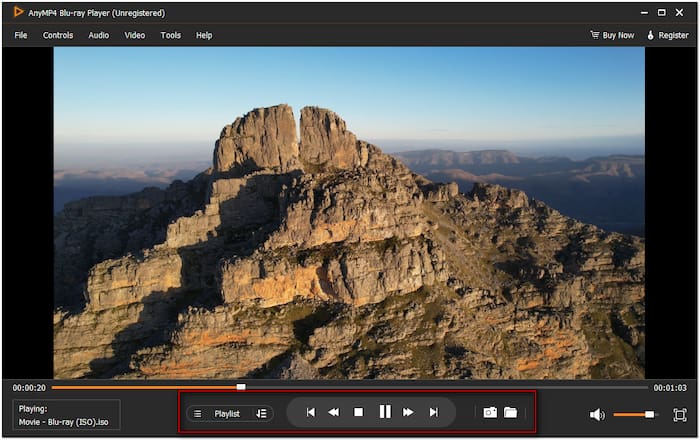
Blu-ray Player, выбранный Blu-ray Master, облегчил вставку субтитров. Вы можете добавить субтитры на Blu-ray диск или любой Тип Blu-ray во время воспроизведения. Это отличное решение для просмотра фильмов на иностранном языке или добавления пользовательских субтитров.
Часть 3. Как скопировать Blu-ray и добавить субтитры (программа-риппер)
Blu-ray Master Бесплатный Blu-ray Ripper — это гибкое программное обеспечение для копирования дисков Blu-ray. Оно полностью совместимо с macOS 10.12 или более поздней версии и Windows 11/10/8/7. С его помощью вы можете копировать Blu-ray в более чем 500 форматов, включая MP4, MKV, MOV и другие. Помимо копирования Blu-ray, оно позволяет импортировать программные субтитры перед выполнением процесса копирования. Оно поддерживает различные форматы субтитров, включая SRT, ASS, SSA и другие. Оно делает преобразование Blu-ray более эффективным и экономящим время.
Вот как добавить субтитры на диск Blu-ray перед копированием:
Шаг 1.Начните с бесплатной загрузки Blu-ray Master Free Blu-ray Ripper. Установите программное обеспечение для копирования Blu-ray на свою систему и следуйте процессу установки до конца. После завершения вставьте диск Blu-ray во внешний привод Blu-ray и запустите программное обеспечение.
Бесплатная загрузка
Для Windows
Безопасная загрузка
Бесплатная загрузка
для MacOS
Безопасная загрузка
Шаг 2.Нажмите раскрывающееся меню +Загрузить диск и выберите Загрузить BD-диск для добавления диска Blu-ray. Программное обеспечение прочитает диск прямо с вашего привода и загрузит его за считанные минуты. Помимо физических дисков, вы также можете импортировать папку BDMV, сохраненную на локальном диске.

Шаг 3.Нажмите кнопку Без субтитров поле для импорта внешних субтитров, сохраненных из локальной папки. Убедитесь, что вы загружаете субтитры в формате .srt или .ssa. .ass и т. д. Предварительно просмотрите видео во встроенном проигрывателе, чтобы убедиться, что субтитры синхронизированы правильно.
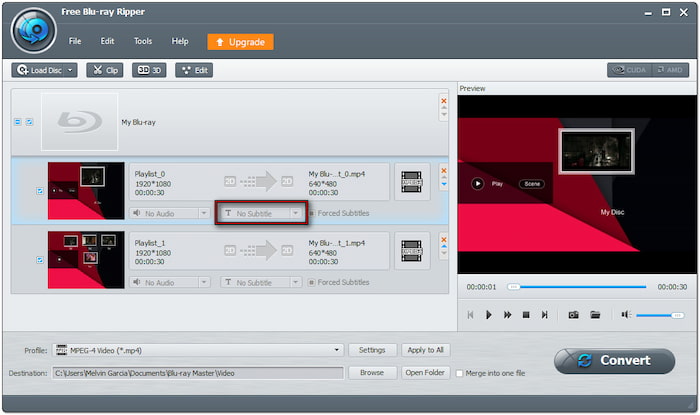
Шаг 4.Нажмите поле Профиль и перейдите в категорию Общее видео, чтобы выбрать формат. Выберите Видео MPEG-4 (*.mp4), который предлагает стандартное сжатие с высококачественным выходом, но небольшим размером файла. Однако, MKV Video Format (*.mkv) лучше всего подходит для высококачественных рипов.

Шаг 5.Нажмите Browse рядом с полем Destination, чтобы задать выходной каталог. Если у вас несколько видео, вы можете объединить их в один файл, выбрав поле Merge Into One File. После настройки всего нажмите Конвертировать для встраивания субтитров на Blu-ray.

Blu-ray Master Free Blu-ray Ripper входит в число лучшие бесплатные Blu-ray рипперы доступно. Позволяет извлекать Blu-ray-контент и конвертировать его в более чем 500 форматов потоковой передачи мультимедиа. Помимо копирования Blu-ray, позволяет добавлять программные субтитры на Blu-ray-диски.
Часть 4. Устранение распространенных проблем с субтитрами
Понимание того, как определить и исправить распространенные проблемы с субтитрами, может улучшить ваш опыт воспроизведения мультимедиа. Ниже приведены наиболее распространенные проблемы с субтитрами и практические решения, которые позволят вам убедиться, что ваши субтитры отображаются правильно, синхронно и на предпочитаемом вами языке:
Субтитры не синхронизированы:
Если субтитры появляются слишком рано или слишком поздно, это означает, что синхронизация не соответствует видео. Многие медиаплееры позволяют в реальном времени регулировать задержку или продвижение субтитров.
Неправильный язык:
Если субтитры отображаются на неправильном языке, это может быть связано с загрузкой неправильного файла. Используйте надежные базы данных субтитров, такие как OpenSubtitles.org, чтобы найти правильно помеченные языковые дорожки.
Формат субтитров не поддерживается:
Не все медиаплееры поддерживают все форматы субтитров. Если ваш плеер не поддерживает формат субтитров, преобразуйте его в совместимый, например .srt, с помощью специальных инструментов конвертации субтитров.
Субтитры не отображаются:
Если субтитры не отображаются, убедитесь, что субтитры включены в настройках вашего медиаплеера. Убедитесь, что имя файла субтитров точно совпадает с именем видеофайла и что они находятся в одной папке.
Заключение
Добавление субтитров на Blu-ray Контент может принести вам пользу несколькими способами. Для цифрового воспроизведения медиаплееры, такие как Blu-ray Player, рекомендованные Blu-ray Master, позволяют легко добавлять субтитры к Blu-ray мгновенно. Однако встраивание субтитров на физические диски Blu-ray может быть более сложным. К счастью, вы можете обойти эти ограничения, используя Blu-ray Master Free Blu-ray Ripper для вставки субтитров перед копированием диска Blu-ray.
У вас есть свои советы по субтитрам или вы столкнулись с трудной проблемой? Оставляйте свои вопросы или расскажите о своем опыте в комментариях ниже. Мы будем рады услышать от вас!
Другие материалы от Blu-ray Master
Советы по Blu-ray

